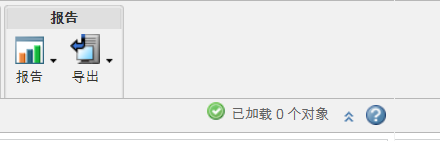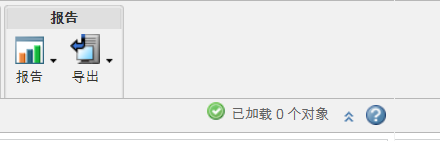在工艺计划操作中创建插图
要为操作创建插图,可以使用 Creo View 或 Creo Illustrate。
使用 Creo Illustrate 创建插图
1. 在“工艺计划阅览器”中,右键单击某个操作并选择 > 。
成功消息将显示在结构工具栏下方。
此操作用于创建可在 Creo Illustrate 中打开的 C3DI 文件。
2. 在“主页”选项卡上,单击“新建图”。
3. 在“新建图”窗口中,单击“默认值”,然后单击“创建”。
4. 单击 > > 以保存文件。
| 如果不保存文件,则插图将丢失。此行为是默认的 Creo Illustrate 行为。 |
5. 单击 > > 。
成功创建插图后,即会在“工艺计划阅览器”的“文档”选项卡的“参考文档”表格中创建参考文档。
| • 如果选择了其他对象类型,则此菜单将呈灰显状态。 • 如果选择了多个操作,则系统会针对所有操作启用“新建插图”操作。系统会为所有选定操作创建插图。但是,只有在列表中选择的第一个操作才会显示在 Creo Illustrate 中。 |
使用 Creo View 创建插图
1. 在 Creo View 中创建操作的表示,或创建图像文档并将其与操作关联,然后将该图像设置为工作指示的默认值。
2. 创建操作的注释。
为默认表示创建的注释是显示在该操作的工作指示中的图例。如果一个表示存在多个注释,则全部显示。